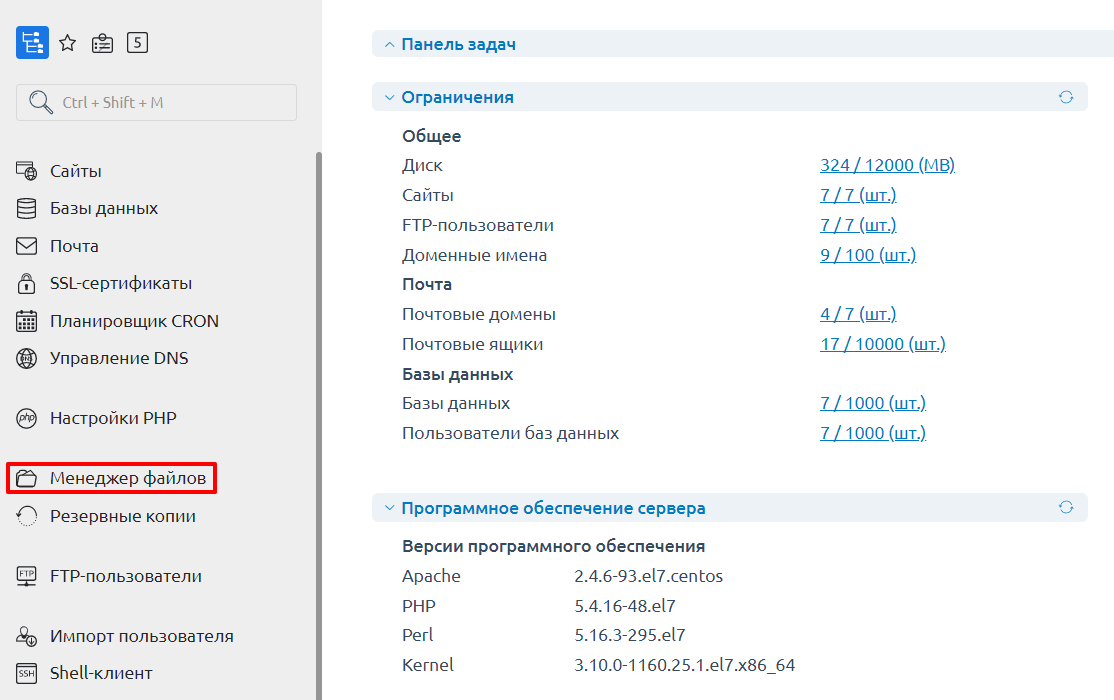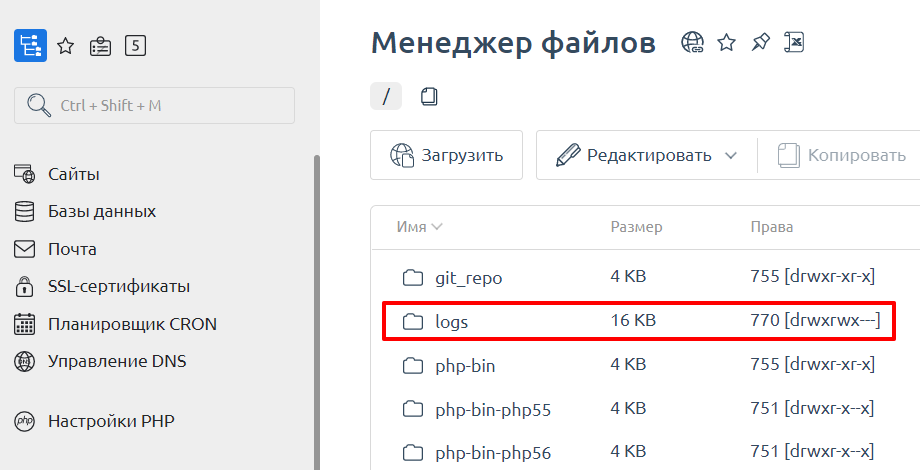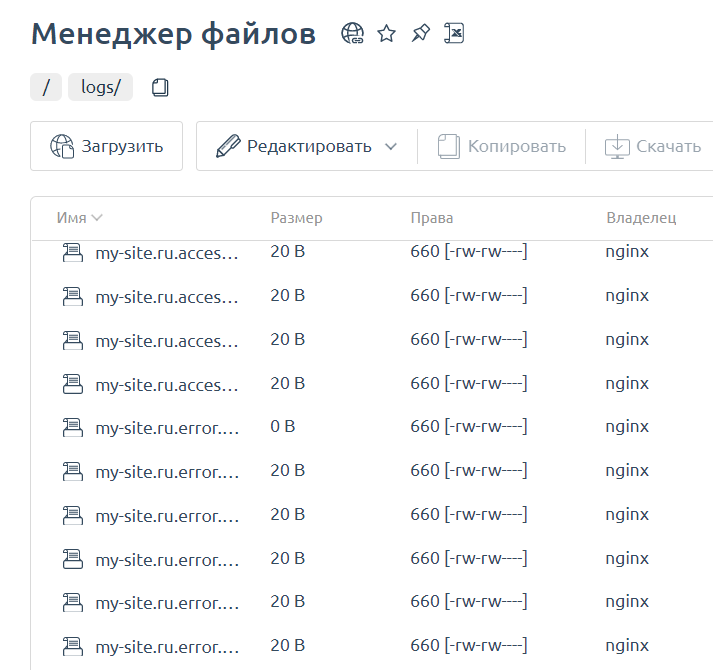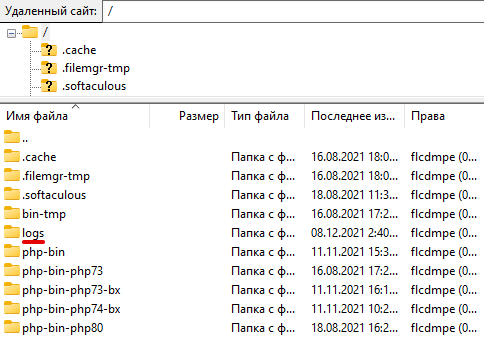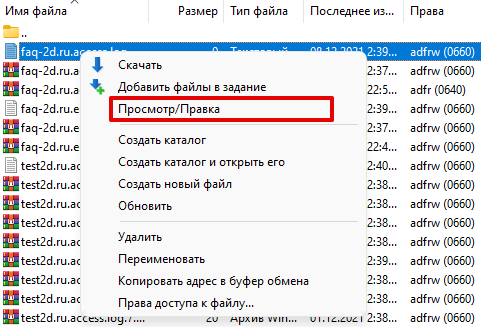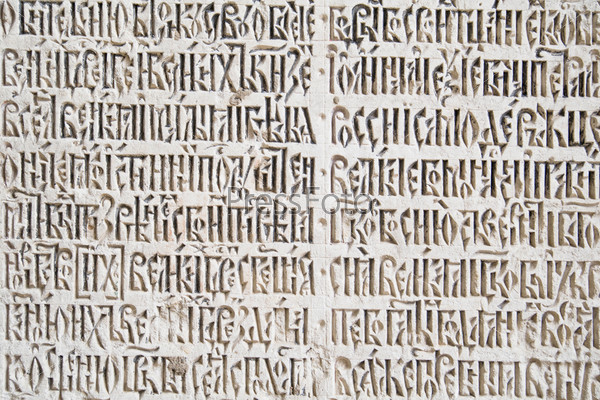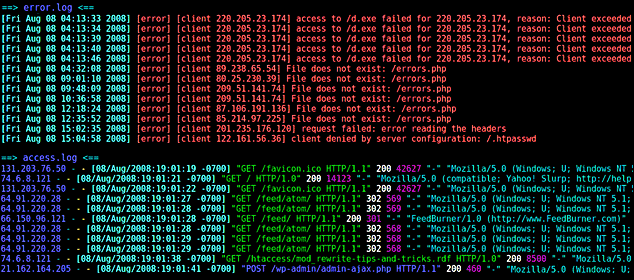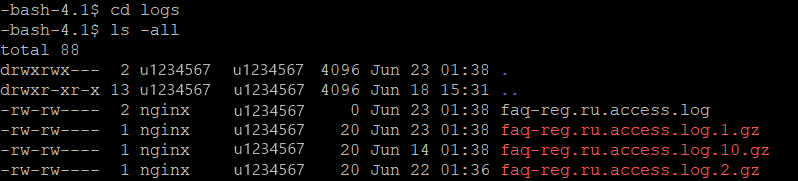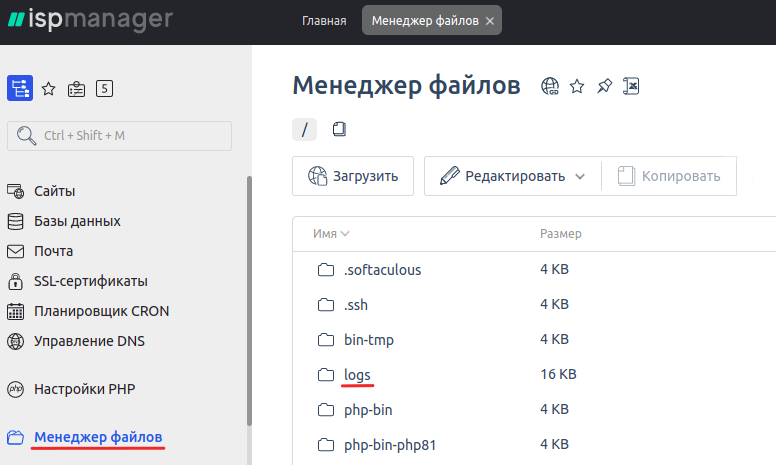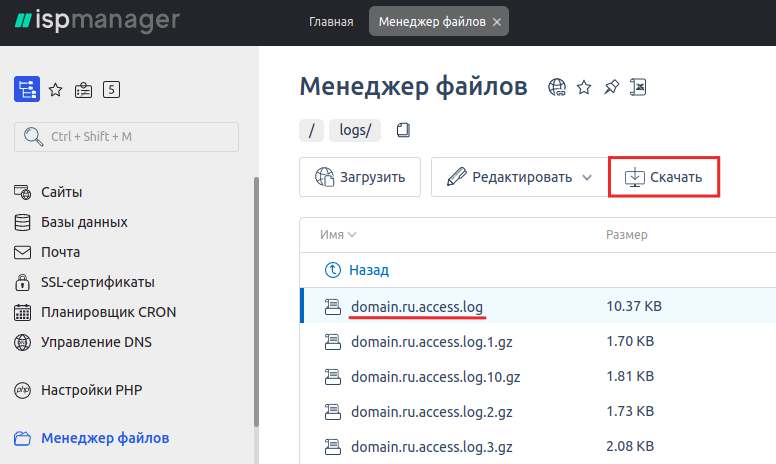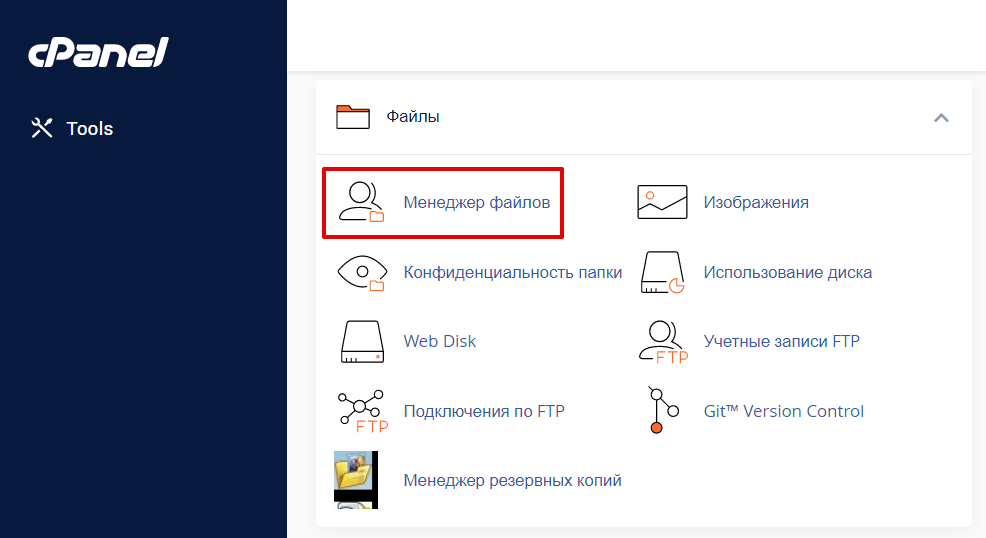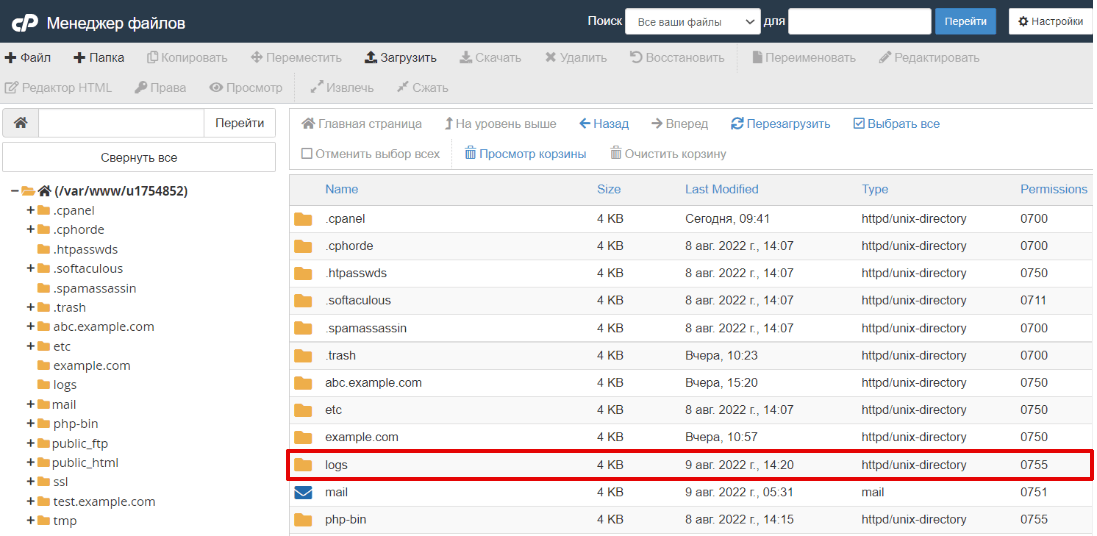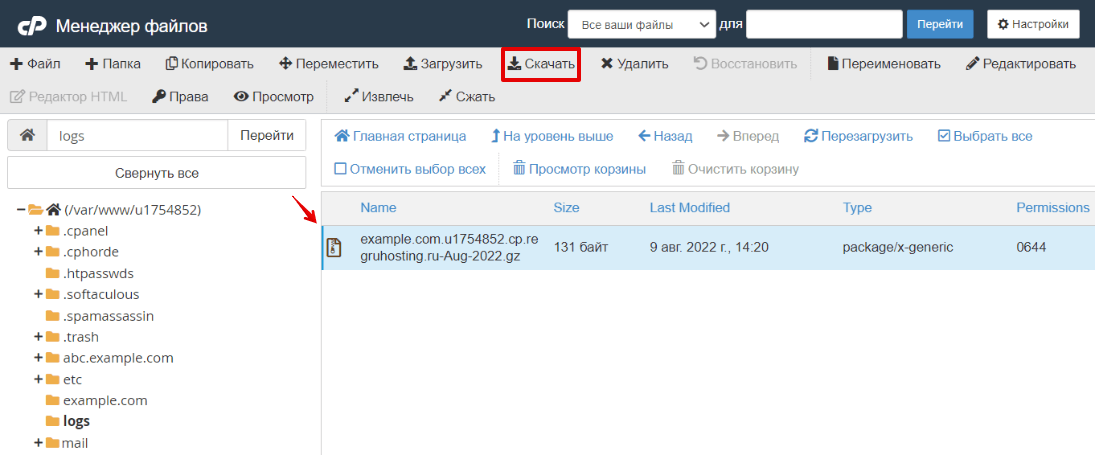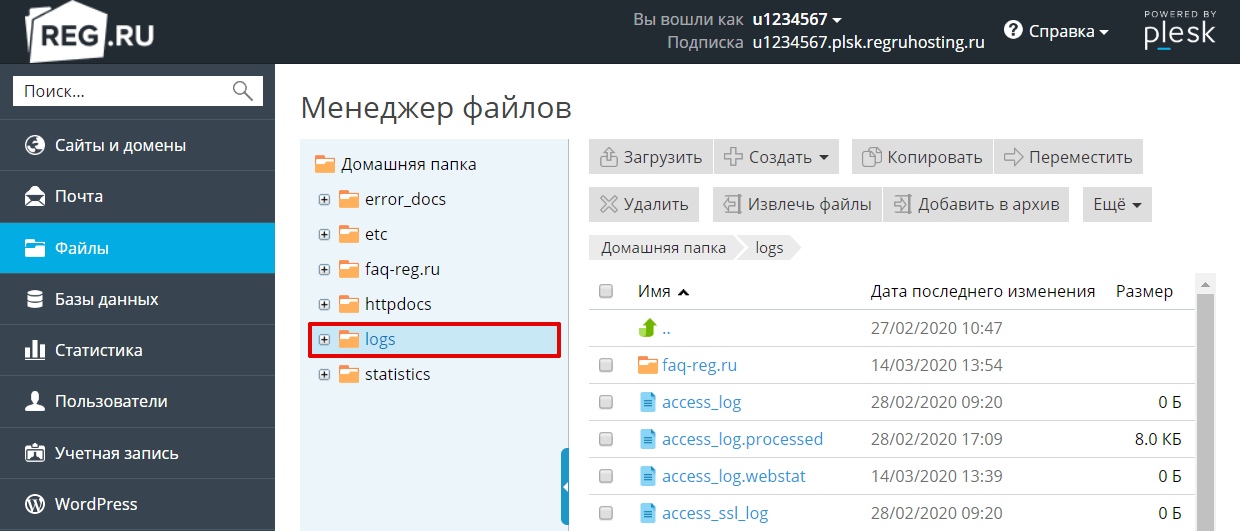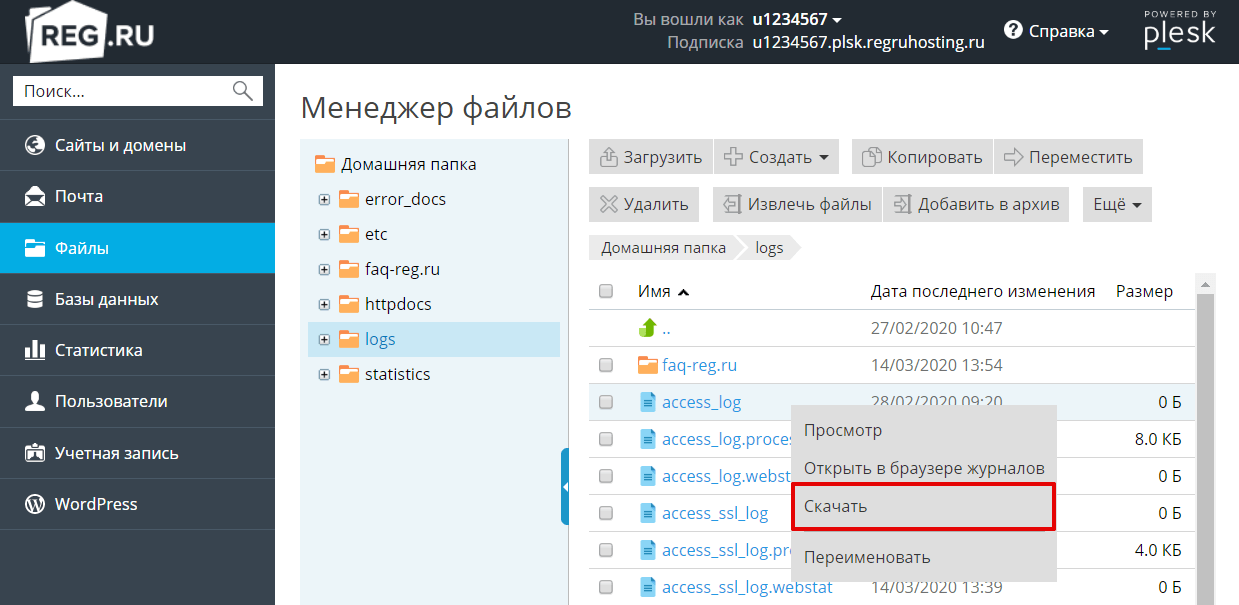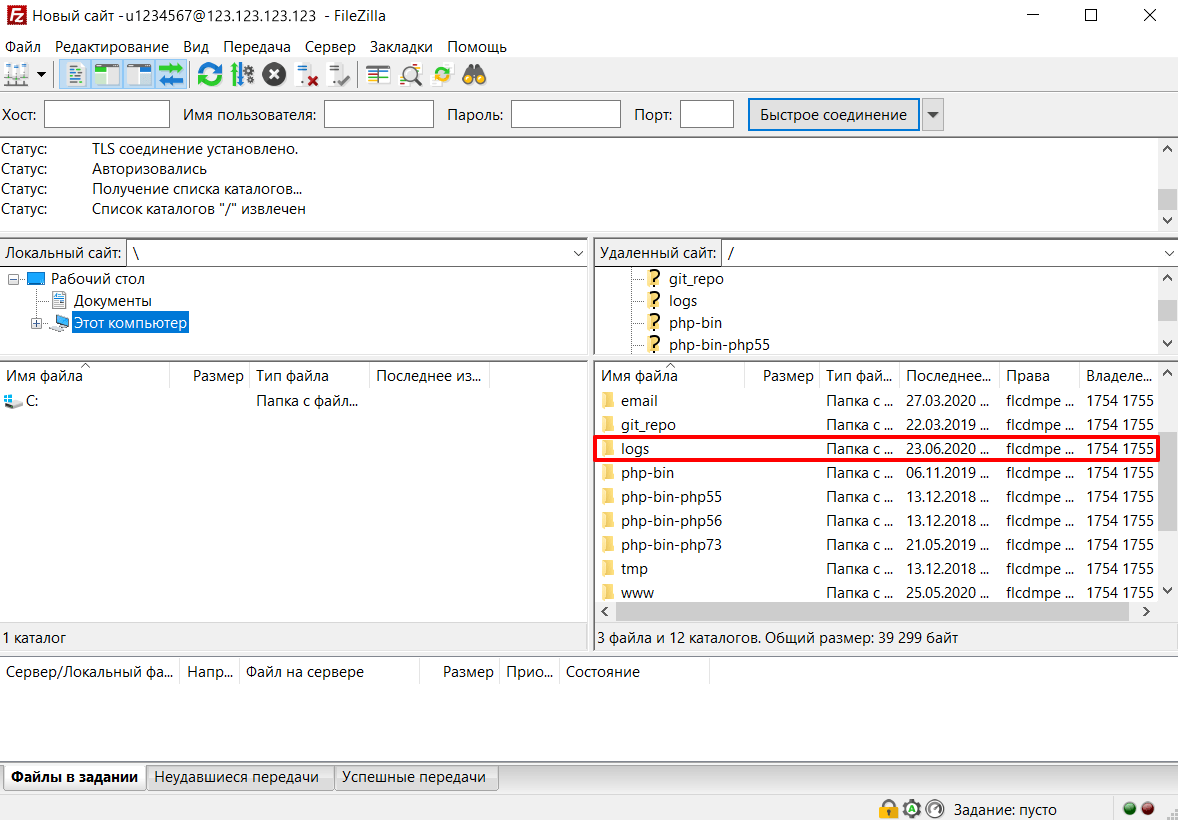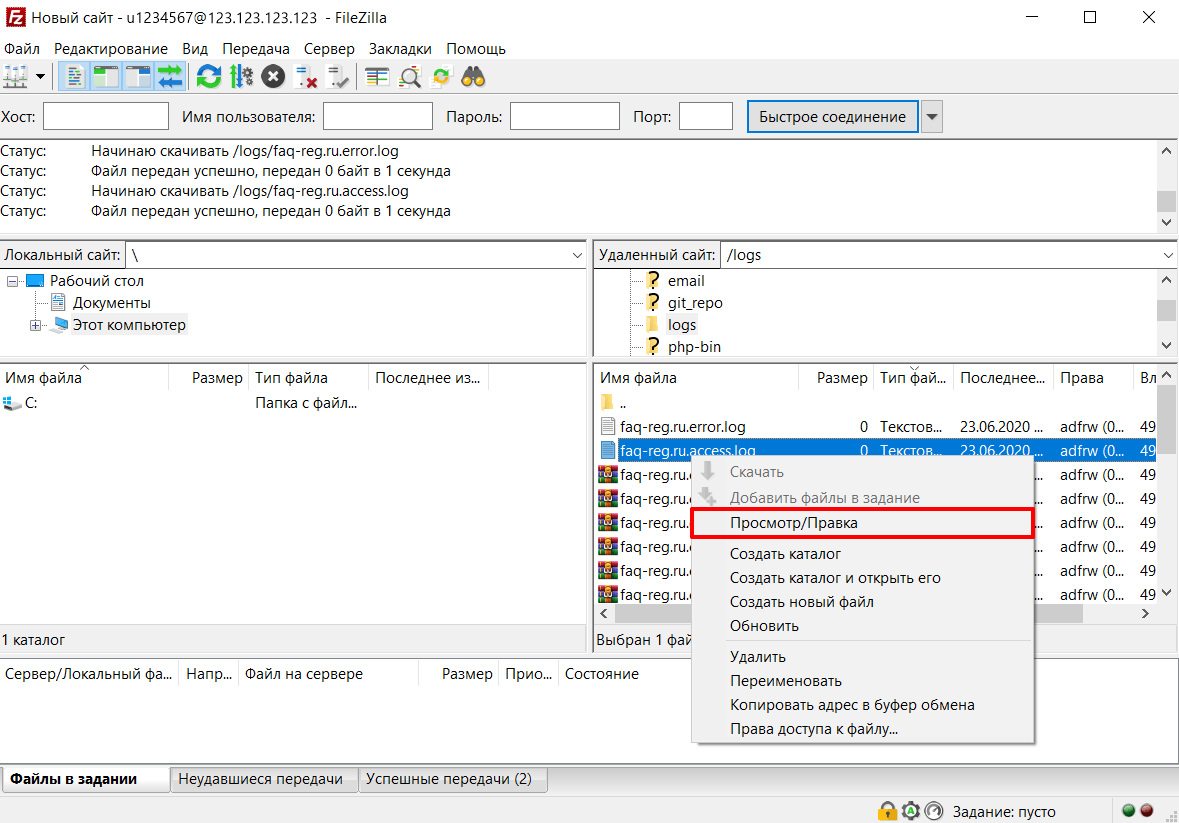Блоги, форумы, посадочные страницы и другие интернет-ресурсы представляют собой совокупность графического, текстового, аудио- и видео-контента, размещенного на веб-страницах в виде кода. Чтобы обеспечить к ним доступ пользователей через интернет, файлы размещают на серверах. Это аппаратное обеспечение (персональный компьютер или рабочая станция), на жестком диске которого и хранится код. Ключевые функции выполняются без участия человека, что актуально для всех типов оборудования, включая виртуальный выделенный сервер. Но это не означает, что контроль не осуществляется. Большинство событий, которые происходят при участии оборудования, пользователей и софта, включая ошибки, логи сервера фиксируют и сохраняют. Из этой статьи вы узнаете, что они собой представляют, зачем нужны, и как их читать.
Что такое логи
Это текстовые файлы, которые хранятся на жестком диске сервера. Создаются и заполняются в автоматическом режиме, в хронологическом порядке. В них записываются:
- системная информация о переданных пользователю данных;
- сообщения о сбоях и ошибках;
- протоколирующие данные о посетителях платформы.
Посмотреть логи сервера может каждый, у кого есть к ним доступ, но непосвященному обывателю этот набор символов может показаться бессмысленным. Интерпретировать записи и получить пользу после прочтения проще профессионалу.
Комьюнити теперь в Телеграм
Подпишитесь и будьте в курсе последних IT-новостей
Подписаться
Классификация логов
Для каждой разновидности софта предусмотрены соответствующие файлы. Все логи сервера могут храниться на одном диске или даже на отдельном сервере. Существует довольно много разновидностей логов, вот наиболее распространенные:
- доступа (access_log) — записывают IP-адрес, время запроса, другую информацию о пользователях;
- ошибок (error_log) — показывают файлы, в которых выявлены ошибки и классифицируют сбои;
- FTP-авторизаций — отображают данные о попытках входа по FTP-соединению;
- загрузки системы — с его помощью выполняется отладка при появлении проблем, в файл записываются основные системные события, включая сбои;
- основной — содержит информацию о действиях с файерволом, DNS-сервером, ядром системы, FTP-сервисом;
- планировщика задач — в нем выполняется протоколирование задач, отображаются ошибки при запуске cron;
- баз данных — хранит подробности о запросах, сбоях, ошибки в логах сервера отображаются наравне с другой важной информацией;
- хостинговой панели — включает статистику использования ресурсов сервера, время и количество входов в панель, обновление лицензии;
- веб-сервера — содержит информацию о возникавших ошибках, обращениях;
- почтового сервера — в нем ведутся записи о входящих и исходящих сообщениях, отклонениях писем.
Записи в системные журналы выполняет установленный софт.
Зачем нужны логи
Анализ логов сервера — неотъемлемая часть работы системного администратора или веб-разработчика. Обрабатывая их, специалисты получают массу полезных сведений. Используются в следующих целях:
- поиск ошибок и сбоев в работе системы;
- выявление вредоносной активности;
- сбор статистики посещения веб-ресурса.
После изучения информации можно получить точную статистику в виде сводных цифр, информацию о юзерах, выявить поведенческие закономерности пользовательских групп.
Читайте также
Где посмотреть логи
Расположение определяется хостинг-провайдером или настройками установленного софта. На виртуальном хостинге доступ к лог-файлам предоставляется из панели управления хостингом. Если администратор не открыл его для владельца сайта, получить информацию не получится. Но большинство провайдеров разрешают свободно пользоваться журналами и проводить анализ логов сервера. Независимо от разновидности сервера лог-файлы хранятся в текстовом документе. По умолчанию он называется access.log, но настройки позволяют переименовать файл. Это актуально для Nginx, Apache, прокси-разновидностей squid, других типов. Для просмотра их надо скачать и открыть в текстовом редакторе. В качестве альтернативы можно использовать Grep и схожие утилиты. Они позволяют открыть и отфильтровать логи прямо на сервере.
Как читать логи. Пример
Существует довольно много форматов записи, combined — один из наиболее распространенных. В нем строчка кода может выглядеть так:
%h %l %u %t \»%r\» %>s %b \»%{Referer}i\» \»%{User-Agent}i\»
Директивы имеют следующее значение:
- %h — IP-адрес, с которого был сделан запрос;
- %l — длинное имя удаленного хоста;
- %u — удаленный пользователь, если запрос был сделан аутентифицированным юзером;
- %t — время запроса к серверу и его часовой пояс;
- %r — тип и содержимое запроса;
- %s — код состояния HTTP;
- %b — количество байт информации, отданных сервером;
- %{Referer} — URL-источник запроса;
- %{User-Agent} — HTTP-заголовок.
Еще один пример чтения логов можно посмотреть в статье «Как читать логи сервера».
Опытные веб-мастера для сбора и чтения лог-файлов используют программы-анализаторы. Они позволяют читать логи сервера без значительных временных затрат. Вот некоторые из наиболее востребованных:
- Analog. Один из самых популярных анализаторов, что во многом объясняется высокой скоростью обработки данных и экономным расходованием системных ресурсов. Хорошо справляется с объемными записями, совместим с любыми ОС.
- Weblog Expert. Программа доступна в трех вариациях: Lite (бесплатная версия), Professional и Standard (платные релизы). Версии отличаются функциональными возможностями, но каждая позволяет анализировать лог-файлы и создает отчеты в PDF и HTML.
- SpyLOG Flexolyzer. Простой аналитический инструмент, позволяющий получать отчеты с высокой степенью детализации. Интегрируется c системой статистики SpyLOG, позволяет решать задачи любой сложности.
Логи сервера с ошибками error.log
Это журнал с информацией об ошибках на сайте. В нем можно посмотреть, какие страницы отсутствуют, откуда пришел пользователь с конкретным запросом, имеются ли «битые» ссылки, другие недочеты, включая те, которые не удалось классифицировать. Используется для выявления багов и погрешностей в коде.
Каждая ошибка в логе сервера error.log отображается с новой строки. Идентифицировав и устранив ее, программист сможет наладить работу сайта. Используя журнал, можно выявить и слабые места веб-платформы. Это простой и удобный инструмент анализа, которым должен уметь пользоваться каждый веб-мастер, системный администратор и программист.
Как посмотреть логи
- Что такое логи сервера
- Как проверить логи сервера
- Как посмотреть логи хостинга
В этой статье мы расскажем, что такое логи сервера, где они хранятся и как посмотреть их на разных операционных системах и веб-серверах.
Что такое логи сервера
Логи сервера (англ. Server Logs ― журнал сервера) ― это текстовые файлы, в которые в хронологическом порядке записывается информация. Обычно это системная информация о работе сервера и взаимодействии пользователей с ним.
Логи отличаются тем, к каким приложениям они относятся, и тем, какую информацию они несут. Вот несколько типов логов:
- логи доступа (access.log) — в них фиксируются обращения к сайтам,
- логи ошибок (error.log) — в них веб-сервер фиксирует ошибки при обращении к сайтам,
- логи баз данных — в них фиксируются действия с базами данных,
- почтовые логи — в них содержится информация о недоставленных, отправленных и принятых письмах.
Логи могут храниться как на самом сервере, чьи события логируются, так и на отдельном файловом сервере.
Как проверить логи сервера
Рассмотрим несколько вариантов логов на серверах с операционными системами Ubuntu и CentOS. И в Ubuntu, и в CentOS директория /var/log ― это место, где хранятся логи сервера. Мы расскажем о некоторых лог-файлах из этой папки.
Обратите внимание: чтобы выполнить команды, приведённые ниже, подключитесь к серверу по SSH.
Логи SSH CentOS
Логи авторизаций (в том числе SSH-подключений) на сервере с CentOS находятся в файле /var/log/secure. Чтобы открыть этот файл, воспользуйтесь командой:
sudo nano /var/log/secureЧтобы получить из файла только неудачные попытки подключений по SSH, введите:
grep -a "Failed password" /var/log/secureЧтобы вывести логи только SSH-подключений:
grep -a “sshd” /var/log/secureЕсли вы хотите посмотреть логи подключений конкретного пользователя:
grep -a “username” /var/log/secureВместо username введите имя пользователя.
Логи SSH Ubuntu
Журнал авторизации пользователей в Ubuntu находится в файле /var/log/auth.log.
Открыть всё содержимое файла:
sudo nano /var/log/auth.logВывести неудачные попытки подключений:
grep -a "Failed password" /var/log/auth.logВывести логи всех SSH-подключений:
grep -a "sshd" /var/log/auth.logЛоги подключений конкретного пользователя:
grep -a "username" /var/log/auth.logВместо username введите имя пользователя.
Как посмотреть логи хостинга
Посмотреть логи хостинга можно через панель управления ISPmanager или через подключение по FTP или SSH.
ISPmanager
- Откройте панель управления хостингом ISPmanager.
- В левом меню нажмите Менеджер файлов:
- Откройте директорию logs:
В этой папке вы найдёте лог-файлы ваших сайтов:
В названии каждого файла указано имя сайта и тип логов:
- domain-name.ru.access.log ― это логи доступа к сайту domain-name.ru,
- domain-name.ru.error.log ― это логи ошибок сайта domain-name.ru.
Готово, теперь вы знаете, как посмотреть логи ваших сайтов через панель управления ISPmanager.
FTP
- Подключитесь к хостингу по FTP.
- Откройте директорию /logs:
- Чтобы, не скачивая, открыть лог-файл в текстовом редакторе, кликните правой кнопкой мыши на нужный файл и нажмите на Просмотр/правка:
Готово, теперь вы знаете, как проверить логи сайтов на хостинге через FTP.
SSH
- Подключитесь к услуге хостинга по SSH.
- Перейдите в директорию /logs при помощи команды:
cd logs - Выведите список файлов на экран:
ls -la - Откройте нужный файл при помощи текстового редактора Vim:
vim log-file-nameВместо log-file-name введите имя лог-файла.
- Чтобы закрыть редактор без сохранения изменений в файле, нажмите ESC и введите:
:q!
Готово, теперь вы знаете, как проверить логи сайтов на хостинге через SSH.
В работе системного администратора, нередко возникает необходимость посмотреть логи сервера (Server Logs), с какими задачами работал сервер в конкретное время, какие действия совершали пользователи. Причины возникновения этой необходимости могут быть разные:
- Сбой в работе сервера;
- Выявление неблагонамеренных действий;
- Анализ рабочих процессов.
Всю необходимую информацию можно получить в логи сервера (Server Logs), то есть файлах, в которые вносятся записи о различных процессах, действиях пользователей, и т.п. Но, для этого необходимо понимать, где хранятся эти данные, а главное, как с ними работать.
Table of content
- 1 Что такое логи сервера?
- 2 Как правильно читать логи сервера?
- 3 Логи серверов на Windows
- 4 Логи SQL сервера
- 5 Как включить или выключить запись логов сервера?
- 6 Где находятся логи сервера?
- 7 Пример работы с логами сервера
- 8 Вывод
- 9 ”FAQ
- 9.1 Какие виды логов сервера существуют?
- 9.2 Где можно найти файлы логов сервера?
- 9.3 Как просмотреть файлы логов сервера?
- 9.4 Как использовать логи сервера для анализа производительности?
- 9.5 Как обезопасить логи сервера?
Что такое логи сервера?
Собственно говоря, само слово «логи сервера», является банальной транслитерацией, от словосочетания «server log», которое переводится как «журнал сервера».
Существуют следующие типы логов:
- Ошибки – записи, фиксирующие различные сбои в работе сервера, или при обращении к конкретным функциям или задачам. С их помощью можно быстро ликвидировать разные баги и сбои;
- Доступ – записи, которые фиксируют точные дату и время подключения конкретного пользователя, каким образом он попал на сайт, и т.д. Позволяют проводить аналитическую работу, а также находить уязвимые места, в тех случаях, когда ресурс пытались взломать;
- Прочее – записи с данными о работе разных компонентов сервера, например, почты.
Разумеется, если вы не наблюдаете никаких проблем, или подозрительных моментов, связанных с работой сервера, то нет никакой необходимости в частом просмотре логов. Тем не менее, специалисты рекомендуют выборочно изучать их, хотя бы раз в год.
С другой стороны, если уже произошло какое-то ЧП, например, сайт резко начал выдавать большое количество ошибок, подвергся спам-атаке, или стремительно возросла нагрузка на сервер, то изучение логов, позволит быстро понять в чем проблема и устранить её.
Тем не менее, для большинства рядовых пользователей записи в log-файлах, представляют собой просто странный набор символов. А значит, нужно понять, как правильно их читать.
Как правильно читать логи сервера?
В данном примере, мы разберем два типа записей, касающихся логов доступа и ошибок, поскольку именно к ним чаще всего обращаются, при возникновении каких-то проблем.
Итак, запись лога доступа, из файла access.log:
mysite.biz 25.34.94.132 — — [21/Nov/2017:03:21:08 +0200] «GET /blog/2/ HTTP/1.0» 200 18432 «-» «Unknow Bot (http://www.unknow.com/bot; [email protected])»
Что она обозначает:
- mysite.biz – домен сайта, которым вы интересуетесь;
- 34.94.132 – IP-адрес, который использовал пользователь при заходе на сайт;
- [21/Nov/2017:03:21:08 +0200] – дата, точное время и часовой пояс пользователя;
- GET – запрос, который отправляется для получения данных. В том случае, если пользователь передает данные, запрос будет «POST»;
- /blog/2/ — относительный адрес страницы, к которой был обращен запрос;
- HTTP/1.0 – используемый протокол;
- 200 – код ответа на запрос;
- 18432 – количество данных, переданных по запросу, в байтах;
- Unknow Bot (http://www.unknow.com/bot; [email protected]) – данные о роботе, или реальном человеке, который зашел на сайт. В том случае, если это человек, будет отображена ОС, тип устройства и т.д. В конкретном примере на сайт зашел робот-парсер, принадлежащий ресурсу unknow.com.
Таким образом, мы узнали, что с IP-адреса 25.34.94.132, двадцать первого ноября, 2017-го года, в три часа, двадцать одну минуту и восемь секунд, на наш сайт заходил бот, принадлежащий другому веб-ресурсу. Он отправил запрос на получение данных, и получил 18432 байт информации.
Теперь можно заблокировать доступ для ботов от этого сайта, либо от всех, кто пользуется этим IP, разумеется, если в этом есть необходимость.
Логи ошибок, можно посмотреть в файле с говорящим именем – error.log. Они выглядят следующим образом:
[Sat Oct 1 18:23:28.719615 2019] [:error] [pid 10706] [client 44.248.44.22:35877]
PHP Notice: Undefined variable: moduleclass_sfx in
/var/data/www/mysite.biz/modules/contacts/default.php on line 13
Что здесь написано?
- Дата, время и тип ошибки, а также IP-адрес, который использовал посетитель;
- Тип события, в данном случае – «PHP Notice» (уведомление), а также уточнение, что в данном случае, мы имеем дело с неизвестной переменной;
- Местоположение файла с уведомлением, а также строка, на которой оно находится.
Если говорить просто, то в данном случае мы имеем сообщение о том, что первого октября, в 18:23, 2019-го года, произошла ошибка, связанная с модулем контактов.
Разумеется, даже после расшифровки, полученные данные не так просто проанализировать. Именно поэтому, для удобной обработки данных из логов сервера, используется различное программное обеспечение. К таким программам относятся: Awstats, Webtrends, WebAlyzer, и многие другие.
Сегодня существует множество платных и бесплатных вариантов программ, для обработки и анализа лог-файлов.
Логи серверов на Windows
У логов серверов на Windows, изначально более удобный и структурированный вывод информации, в виде простой и понятной таблицы.
Существует несколько уровней событий:
- Подробности;
- Сведения;
- Предупреждение;
- Ошибка;
- Критический.
Также есть возможность быстрой фильтрации и сортировки записей, в зависимости от того, какие данные вы хотите получить.
Логи SQL сервера
На сегодняшний день, базы данных SQL, являются наиболее распространенным способом работы с большими объемами информации. В первую очередь, логи sql сервера, стоит изучить, если вы не уверены в том, что какие-то процессы были успешно завершены. Этими процессами могут быть:
- Резервное копирование;
- Восстановление данных;
- Массовые изменения;
- Различные скрипты, и программы для обработки данных.
Для того, чтобы просмотреть записи в логах, можно использовать SQL Server Management Studio, либо другой, удобный вам редактор текстов. Записи распределены по журналам следующих типов:
- Сбор данных;
- Database Mail;
- SQL Сервер;
- События Windows;
- Журнал заданий;
- Коллекция аудита;
- SQL Сервер, агент.
Для того, чтобы получить доступ к журналам, необходимо иметь права «securityadmin».
Как включить или выключить запись логов сервера?
Для того, чтобы осуществить эту операцию, нужно зайти в административную панель вашего хостера. Как правило, в основном меню есть раздел «Журнал», или «Логи», в котором можно включить или выключить запись данных о предоставленном доступе, ошибках, и т.п.
Где находятся логи сервера?
Расположение журналов, зависит в первую очередь от используемой вами операционной системы.
Логи серверов с CentOS, или Fedora, хранятся в дирректории «/var/log/».
Названия файлов:
- Журнал ошибок – «error.log»;
- Журнал nginx – «nginx»;
- Журнал доступов – «log»;
- Основной журнал – «syslog»;
- Журнал загрузки системы – «dmesg».
Логи ошибок, связанных с работой MySQL, находятся в директории «/var/lib/mysql/», в файле «$hostname.err».
Для операционных систем Debian и Ubuntu, логи сервера располагаются в папке «/var/log/», в файлах:
- Nginx — журнал nginx;
- /mysql/error.log – журнал ошибок для баз данных MySQL;
- Syslog – основной журнал;
- Dmesg – загрузка системы, драйвера;
- Apache2 – журнал веб-сервера Apache.
Как видите, у всех ОС, основанных на Linux, логи сервера, как правило имеют одинаковые названия, и директории.
С логами для Windows server, дело обстоит несколько иначе. Если нужно просмотреть журналы, необходимо войти в систему, нажать клавиши «Win» и «R», после чего откроется окно просмотра событий, где есть возможность подобрать интересующие нас логи.
Если вы хотите посмотреть логи PowerShell, то необходимо открыть программу и ввести команду: «Get-EventLog -Logname ‘System’».
Все данные будут выведены в виде удобной таблицы.
Пример работы с логами сервера
Представьте себе, что вы внезапно обнаружили существенное увеличение нагрузки на ваш сервер, связанное с внешними воздействиями. Сервисы аналитики начинают регистрировать рекорды посещаемости, и можно было бы радоваться, но видно, что эти «пользователи» не совершают действий, которых от них ждут, неважно что это – изучение контента, или покупки на сайте.
Можно потратить много времени на выяснения причины, а можно просто посмотреть логи доступа и проверить, с каких IP, и кто заходил на ваш сайт, в выбранные промежуток времени. Вполне вероятно, что вы обнаружите большое количество переходов с нескольких IP-адресов, которые делались автоматически, то есть ваш сайт попал под DDoS-атаку.
В этом случае, можно заблокировать доступ к сайту с выбранных IP, и в дальнейшем расширять этот список, при необходимости.
Вывод
На сегодняшний день, log-файлы сервера, являются крайне удобным инструментом, который позволяет отслеживать работу сайта, выявлять баги и ошибки, злонамеренных пользователей, противодействовать DDoS-атакам.
Для того, чтобы правильно работать с логами сервера, необходимо знать их расположение, иметь возможность изучить нужные файлы, а также понимать разные типы записей. В большинстве панелей управления, пользователю сразу предоставляется возможность включать и выключать запись логов. К тому же есть возможность скачивать или просматривать журналы.
Кроме того, сегодня можно найти ряд программного обеспечения, и они позволяют взаимодействовать с информацией из журналов через удобный графический интерфейс, с большой скоростью расшифровывать её и выводить в простом виде.
У систем, основанных на Linux, как правило примерно одинаковое расположение файлов с логами, что существенно упрощает работу с ними.
У Windows Server, есть свой собственный графический интерфейс для чтения логов, который весьма удобен, и позволяет быстро получить необходимую информацию.
”FAQ
Какие виды логов сервера существуют?
Существует несколько видов логов сервера, которые могут быть полезны при обнаружении проблем и улучшении производительности вашего сервера.
Системные логи — это логи, которые ведутся самой операционной системой и хранят информацию о событиях, происходящих в системе. Они могут включать в себя ошибки, предупреждения, информационные сообщения и другую полезную информацию.
Важная информация:
Системные логи могут быть использованы для обнаружения проблем в работе сервера и операционной системы.
Информация в системных логах может помочь в анализе причин отказов и сбоев на сервере.
Хранение системных логов может потребовать дополнительной памяти и ресурсов сервера.
Логи веб-сервера — это логи, которые создаются веб-сервером и содержат информацию о запросах клиентов, ответах сервера и других событиях, связанных с работой веб-сервера.
Важная информация:
Логи веб-сервера могут быть использованы для анализа производительности и оптимизации веб-сайта.
Информация в логах веб-сервера может помочь в обнаружении атак и уязвимостей безопасности.
Хранение логов веб-сервера может занимать большой объем дискового пространства.
Логи приложений — это логи, которые создаются приложениями, установленными на сервере, и содержат информацию о работе приложений.
Важная информация:
Логи приложений могут помочь в обнаружении ошибок и проблем в работе приложений.
Информация в логах приложений может быть полезна для анализа производительности приложений и оптимизации их работы.
Хранение логов приложений может занимать много места на диске, поэтому их необходимо регулярно очищать.
Где можно найти файлы логов сервера?
Файлы логов сервера находятся на самом сервере и могут быть найдены в разных местах, в зависимости от операционной системы и типа сервера.
В операционной системе Linux файлы логов обычно находятся в директории /var/log. В этой директории находятся различные поддиректории, которые содержат различные логи, такие как системные логи (syslog), логи веб-сервера (apache, nginx), логи баз данных (mysql, postgresql) и т.д.
Важная информация:
Для доступа к файлам логов необходимы права администратора.
Файлы логов могут быть сохранены в различных форматах, включая текстовые файлы и бинарные файлы.
Некоторые серверные приложения и сервисы могут хранить свои логи в других местах, поэтому необходимо проверять документацию для каждого приложения.
В операционной системе Windows файлы логов могут находиться в различных местах, в зависимости от конфигурации системы. Некоторые из распространенных мест для логов включают директории C:\Windows\System32\LogFiles и C:\inetpub\logs\LogFiles.
Важная информация:
Для доступа к файлам логов также необходимы права администратора.
Файлы логов могут быть сохранены в различных форматах, включая текстовые файлы и бинарные файлы.
Некоторые серверные приложения и сервисы могут хранить свои логи в других местах, поэтому необходимо проверять документацию для каждого приложения.
Как просмотреть файлы логов сервера?
Чтение файлов логов сервера может помочь в анализе производительности и обнаружении проблем на сервере. Способы просмотра файлов логов зависят от операционной системы и типа сервера.
В Linux можно использовать команду less для просмотра содержимого файлов логов. Например, чтобы просмотреть содержимое файла syslog, нужно ввести команду less /var/log/syslog.
Важная информация:
Команда less позволяет просматривать содержимое файлов логов постранично.
Для поиска конкретных фрагментов в файле логов можно использовать команду grep.
В Windows можно использовать инструмент Event Viewer для просмотра логов системы. Event Viewer позволяет просматривать системные логи, логи приложений и логи безопасности.
Важная информация:
Для доступа к Event Viewer необходимо иметь права администратора.
В Event Viewer можно настроить фильтры для отображения только нужной информации из логов.
Как использовать логи сервера для анализа производительности?
Анализ логов сервера может помочь в выявлении проблем с производительностью и оптимизации работы сервера. Вот несколько способов использования логов сервера для анализа производительности:
Анализ времени ответа сервера. Логи веб-сервера содержат информацию о времени ответа сервера на запросы от клиентов. Анализ этих логов может помочь выявить проблемы с производительностью сервера, такие как медленное выполнение запросов или долгое время загрузки страниц.
Важная информация:
Для анализа времени ответа сервера нужно обратить внимание на значения, указанные в логах, такие как время ответа сервера и время загрузки страницы.
Для оптимизации времени ответа сервера можно использовать различные методы, такие как кэширование данных, оптимизация запросов и настройка сервера.
Анализ ошибок сервера. Логи сервера могут содержать информацию о возникающих ошибках, таких как ошибки базы данных, ошибки в коде приложения и т.д. Анализ этих логов может помочь выявить проблемы с производительностью сервера и исправить ошибки.
Важная информация:
Для анализа ошибок сервера нужно обратить внимание на сообщения об ошибках, указанные в логах.
Для исправления ошибок можно использовать различные методы, такие как обновление приложения, настройка сервера или исправление кода.
Анализ использования ресурсов сервера. Логи сервера могут содержать информацию о загрузке процессора, использовании памяти и других ресурсах сервера. Анализ этих логов может помочь выявить проблемы с производительностью сервера и оптимизировать его работу.
Важная информация:
Для анализа использования ресурсов сервера нужно обратить внимание на значения, указанные в логах, такие как процент загрузки процессора и использование памяти.
Для оптимизации использования ресурсов сервера можно использовать различные методы, такие как настройка сервера и уменьшение нагрузки на сервер.
Как обезопасить логи сервера?
Логи сервера содержат важную информацию о работе сервера и могут быть использованы злоумышленниками для получения доступа к системе. Вот несколько способов обезопасить логи сервера:
Шифрование логов. Логи сервера могут быть зашифрованы для защиты от несанкционированного доступа.
Важная информация:
Для шифрования логов можно использовать различные методы, такие как использование шифрования на уровне файловой системы или шифрование на уровне приложения.
Ограничение доступа к логам. Доступ к логам сервера должен быть ограничен только для авторизованных пользователей.
Важная информация:
Для ограничения доступа к логам можно использовать различные методы, такие как настройка прав доступа на уровне файловой системы или использование специальных программ для мониторинга доступа к файлам.
Удаление устаревших логов. Устаревшие логи сервера должны быть удалены, чтобы предотвратить их использование злоумышленниками.
Важная информация:
Для удаления устаревших логов можно использовать различные методы, такие как настройка автоматического удаления или ручное удаление логов через определенный период времени.
Мониторинг логов. Логи сервера должны быть мониторингом для выявления несанкционированного доступа и других проблем с безопасностью.
Важная информация:
Для мониторинга логов можно использовать различные программы и инструменты, такие как системы мониторинга событий и программы для анализа логов.
Защита логов от удаления. Логи сервера должны быть защищены от удаления злоумышленниками.
Важная информация:
Для защиты логов от удаления можно использовать различные методы, такие как использование систем резервного копирования или использование специальных программ для мониторинга изменений в файловой системе.
Загрузка…
Логи сервера
Если вы хотите знать всё про логи сервера, читайте нашу статью. Мы расскажем, что такое logs, для чего они нужны и покажем, как посмотреть их.
Что такое логи
Чтобы объяснить, что такое логи сервера, скажем несколько слов о самих серверах.
На серверах хранятся файлы сайтов. Чтобы перейти на сайт, пользователь заходит в браузер и вбивает запрос. Затем браузер обращается к серверу, получает файлы нужного сайта и отображает их пользователю. Попадая на сайт, посетитель совершает различные действия — переходит на страницы, оформляет заказ, совершает оплату и другое. При каждом действии посетитель и сервер взаимодействуют друг с другом на уровне интернет-системы.
Логи — это текстовые файлы, в которых хранится информация о пользователях, их взаимодействии с сервером, а также системная информация о работе сервера. Логи формируются в автоматическом режиме и сохраняются в хронологическом порядке. Поэтому их также называют журналом сервера (Server Logs).
Можно выделить несколько основных типов логов:
- сведения о каждом обращении (IP-адрес и тип браузера посетителя) — access_log,
- протоколы действий каждого посетителя (из какого источника перешел на сайт, сколько на нём находился, какие совершал операции и другое),
- записи о сбоях и ошибках — error_log,
- записи о входящих и исходящих сообщениях — почтовые логи,
- сведения о загрузках и основные события в системе,
- данные о количестве входов по FTP-соединению,
- данные о действиях с файерволом, DNS-сервером, ядром системы,
- статистика использования ресурсов сервера, время и количество входов в панель, обновление лицензии.
Где хранятся логи сервера
В некоторых случаях для хранения логов используют отдельный файловый сервер. Но чаще всего логи хранятся на жёстком диске основного сервера. Они располагаются в корневой директории хостинга в системной папке logs. Точный путь до лога будет зависеть от операционной системы сервера. Например, логи SSH Ubuntu хранятся в /var/log/auth.log, а логи SSH CentOS в /var/log/secure.
Зачем проверять логи
Чаще всего обращаться к содержимому логов и анализировать его приходится системным администраторам. Анализ логов необходим в следующих ситуациях:
- сбои в работе сервера,
- резкое повышение нагрузки,
- подозрение на спам-атаки и другое.
Однако уметь анализировать журнал полезно не только админам, но и владельцам сайтов и другим пользователям с доступом в админку. Для этого нужно понимать, как устроены логи.
Как устроены логи
Каждый тип logs имеет свою структуру. В качестве примера разберём структуру access_log:
123.123.123.123 - - [01/Janr/2021:10:00:00 +0300] "GET /wp-includes/feed.php HTTP/1.0" 200 - "-" "Mozilla/5.0 (X11; Linux x86_64) AppleWebKit/537.36 (KHTML, like Gecko) Chrome/88.0.4324.96 Safari/537.36"
Здесь:
- 123.123.123.123 — IP-адрес, с которого был сделан запрос,
- [01/Janr/2021:10:00:00 +0300] — дата и время запроса,
- GET — метод запроса,
- /wp-includes/feed.php — объект запроса,
- HTTP/1.0 — протокол, по которому прошёл запрос,
- 200 — код ответа,
- Mozilla/5.0 (X11; Linux x86_64) AppleWebKit/537.36 (KHTML, like Gecko) Chrome/88.0.4324.96 Safari/537.36 — информация о посетителе.
Также структура логов зависит от операционной системы сервера. Например, логи сервера Windows устроены в виде структурированной таблицы. Поэтому, чтобы научиться «читать» логи, нужна практика.
Если вы разобрались со структурой logs, можно приступать к их просмотру. Существует несколько способов, с помощью которых можно посмотреть журнал сайта. Выбор способа будет зависеть от типа платформы, на которой расположен ваш сайт — VPS-сервер или хостинг.
Как проверить логи сервера VPS
Чтобы посмотреть логи:
- 1.
-
2.
Введите команды cd logs и ls —all, чтобы посмотреть содержимое папки logs:
Логи сервера Linux -
3.
Откройте нужный файл.
Готово.
Как проверить логи хостинга
Чтобы посмотреть содержимое журнала, нужно открыть папку и скачать нужный файл на локальный ПК. Это можно сделать одним из двух способов:
- в хостинг-панели управления, если вы являетесь клиентом Рег.ру,
- через подключение по FTP.
В панели управления хостингом
- 1.
-
2.
Перейдите в Менеджер файлов, а затем в директорию logs:
-
3.
Выделите строку с названием нужного типа файла и нажмите Скачать:
Готово.
Обратите внимание: если вид вашей панели управления отличается от представленного в статье, в разделе «Основная информация» переключите тему с paper_lantern на jupiter.
-
1.
-
2.
В разделе «Файлы» нажмите Менеджер файлов:
-
3.
Кликните на папку logs:
-
4.
Выделите строку с названием нужного типа файла и нажмите Скачать:
Готово.
- 1.
-
2.
Перейдите во вкладку «Файлы», а затем в директорию logs:
-
3.
Выделите строку с названием нужного типа файла и нажмите Скачать:
Готово.
По FTP
Чтобы скачать логи:
- 1.
-
2.
Перейдите в директорию logs:
-
3.
Выделите строку с названием нужного типа файла и нажмите Просмотр/Правка:
Теперь вы знаете, что такое журнал сайта и где можно посмотреть логи сервера.
Помогла ли вам статья?
Спасибо за оценку. Рады помочь 😊
👍
At the time of writing, the Apache HTTP server is
used by 30.8% of all web
servers in operation. If you’re responsible for managing any system that
utilizes Apache, then you will surely interact with its logging infrastructure
on a regular basis. This tutorial will introduce you to logging in Apache and
how it can help you diagnose, troubleshoot, and quickly resolve any problem you
may encounter on your server.
You will learn where logs are stored, how to access them, and how to customize
the log output and location to fit your needs. You will also learn how to
centralize Apache logs in a log management system for easier tracing, searching,
and filtering of logs across your entire stack.
🔭 Want to centralize and monitor your Apache logs?
Head over to Logtail and start ingesting your logs in 5 minutes.
Prerequisites
To follow through with this tutorial, you should set up a Linux server that
includes a non-root user with sudo privileges. Additionally, you also need the
Apache HTTP server installed and enabled on the server, which can be done by
executing the relevant commands below.
On Debian-based distributions like Ubuntu:
sudo systemctl enable apache2
sudo systemctl start apache2
On RHEL, Fedora or CentOS:
sudo systemctl enable httpd
sudo systemctl start httpd
Please note that the rest of the commands, directory configurations, and
conventions used in this tutorial pertain to Debian-based distributions like
Ubuntu. Still, the concepts remain the same for other distributions.
Step 1 — Getting started with Apache logging
Apache logs are files that record everything the Apache web server is doing for
later analysis by the server administrator. The records of all Apache events are
placed in two different text files:
- Access Log: this file stores information about incoming requests. You’ll
find details about each request such as the requested resource, response
codes, time taken to generate the response, IP address of the client, and
more. - Error Log: this file contains diagnostic information about any errors were
encountered while processing requests.
Step 2 — Locating the Apache log files
The log files’ location depends on the operating system the Apache web server is
running. On Debian-based operating systems like Ubuntu, the access log file is
located in /var/log/apache2/access.log. On CentOS, RHEL, or Fedora, the access
log file is stored in /var/log/httpd/access_log.
A typical access log entry might look like this:
::1 - - [13/Nov/2020:11:32:22 +0100] "GET / HTTP/1.1" 200 327 "-" "Mozilla/5.0 (Windows NT 10.0; Win64; x64) AppleWebKit/537.36 (KHTML, like Gecko) Chrome/86.0.4240.198 Safari/537.36"
Similarly, the error log file is located in /var/log/apache2/error.log on
Debian-based systems and /var/log/httpd/error_log on CentOS, RHEL, or Fedora.
A typical error log entry might look like this:
[Thu May 06 12:03:28.470305 2021] [php7:error] [pid 731] [client ::1:51092] script '/var/www/html/missing.php' not found or unable to stat
In the next section, we’ll discuss how to view these log files from the command
line.
Step 3 — Viewing Apache Log files
One of the most common ways to view an Apache log file is through the tail
command which prints the last 10 lines from a file. When the -f option is
supplied, the command will watch the file and output its contents in real-time.
sudo tail -f /var/log/apache2/access.log
You should observe the following output on the screen:
. . .
198.54.132.137 - - [04/Feb/2022:11:34:04 +0000] "GET / HTTP/1.1" 200 3477 "-" "Mozilla/5.0 (Windows NT 10.0; Win64; x64) AppleWebKit/537.36 (KHTML, like Gecko) Chrome/97.0.4692.99 Safari/537.36"
198.54.132.137 - - [04/Feb/2022:11:34:04 +0000] "GET / HTTP/1.1" 200 3477 "-" "Mozilla/5.0 (Windows NT 10.0; Win64; x64) AppleWebKit/537.36 (KHTML, like Gecko) Chrome/97.0.4692.99 Safari/537.36"
198.54.132.137 - - [04/Feb/2022:11:34:04 +0000] "GET / HTTP/1.1" 200 3477 "-" "Mozilla/5.0 (Windows NT 10.0; Win64; x64) AppleWebKit/537.36 (KHTML, like Gecko) Chrome/97.0.4692.99 Safari/537.36"
198.54.132.137 - - [04/Feb/2022:11:34:05 +0000] "GET / HTTP/1.1" 200 3476 "-" "Mozilla/5.0 (Windows NT 10.0; Win64; x64) AppleWebKit/537.36 (KHTML, like Gecko) Chrome/97.0.4692.99 Safari/537.36"
198.54.132.137 - - [04/Feb/2022:11:34:06 +0000] "GET / HTTP/1.1" 200 3476 "-" "Mozilla/5.0 (Windows NT 10.0; Win64; x64) AppleWebKit/537.36 (KHTML, like Gecko) Chrome/97.0.4692.99 Safari/537.36"
198.54.132.137 - - [04/Feb/2022:11:34:06 +0000] "GET / HTTP/1.1" 200 3476 "-" "Mozilla/5.0 (Windows NT 10.0; Win64; x64) AppleWebKit/537.36 (KHTML, like Gecko) Chrome/97.0.4692.99 Safari/537.36"
198.54.132.137 - - [04/Feb/2022:11:34:07 +0000] "GET / HTTP/1.1" 200 3476 "-" "Mozilla/5.0 (Windows NT 10.0; Win64; x64) AppleWebKit/537.36 (KHTML, like Gecko) Chrome/97.0.4692.99 Safari/537.36"
198.54.132.137 - - [04/Feb/2022:11:34:07 +0000] "GET / HTTP/1.1" 200 3476 "-" "Mozilla/5.0 (Windows NT 10.0; Win64; x64) AppleWebKit/537.36 (KHTML, like Gecko) Chrome/97.0.4692.99 Safari/537.36"
To view the entire contents of the file, you can use the cat command or open
the file in a text editor like nano or vim:
cat /var/log/apache2/access.log
You may also want to filter the log entries in the log file by a specific term.
In such cases, you should use the grep command. The first argument to grep
is the term you want to search for, while the second is the log file that will
be searched. In example below, we are filtering all the lines that contain the
word GET:
sudo grep GET /var/log/apache2/access.log
This should present the following output:
. . .
198.54.132.137 - - [04/Feb/2022:11:34:04 +0000] "GET / HTTP/1.1" 200 3477 "-" "Mozilla/5.0 (Windows NT 10.0; Win64; x64) AppleWebKit/537.36 (KHTML, like Gecko) Chrome/97.0.4692.99 Safari/537.36"
198.54.132.137 - - [04/Feb/2022:11:34:04 +0000] "GET / HTTP/1.1" 200 3477 "-" "Mozilla/5.0 (Windows NT 10.0; Win64; x64) AppleWebKit/537.36 (KHTML, like Gecko) Chrome/97.0.4692.99 Safari/537.36"
198.54.132.137 - - [04/Feb/2022:11:34:05 +0000] "GET / HTTP/1.1" 200 3476 "-" "Mozilla/5.0 (Windows NT 10.0; Win64; x64) AppleWebKit/537.36 (KHTML, like Gecko) Chrome/97.0.4692.99 Safari/537.36"
198.54.132.137 - - [04/Feb/2022:11:34:06 +0000] "GET / HTTP/1.1" 200 3476 "-" "Mozilla/5.0 (Windows NT 10.0; Win64; x64) AppleWebKit/537.36 (KHTML, like Gecko) Chrome/97.0.4692.99 Safari/537.36"
198.54.132.137 - - [04/Feb/2022:11:34:06 +0000] "GET / HTTP/1.1" 200 3476 "-" "Mozilla/5.0 (Windows NT 10.0; Win64; x64) AppleWebKit/537.36 (KHTML, like Gecko) Chrome/97.0.4692.99 Safari/537.36"
198.54.132.137 - - [04/Feb/2022:11:34:07 +0000] "GET / HTTP/1.1" 200 3476 "-" "Mozilla/5.0 (Windows NT 10.0; Win64; x64) AppleWebKit/537.36 (KHTML, like Gecko) Chrome/97.0.4692.99 Safari/537.36"
198.54.132.137 - - [04/Feb/2022:11:34:07 +0000] "GET / HTTP/1.1" 200 3476 "-" "Mozilla/5.0 (Windows NT 10.0; Win64; x64) AppleWebKit/537.36 (KHTML, like Gecko) Chrome/97.0.4692.99 Safari/537.36"
Step 4 — Examining Apache access log formats
The access log records all requests that are processed by the server. You can
see what resources are being requested, the status of each request, and how long
it took to process their response. In this section, we’ll dive deeper into how
to customize the information that is displayed in this file.
Before you can derive value from reading a log file, you need to understand the
format that is being used for each of its entries. The CustomLog directive is
what controls the location and format of the Apache access log file. This
directive can be placed in the server configuration file
(/etc/apache2/apache2.conf) or in your virtual host entry. Note that defining
the same CustomLog directive in both files may cause problems.
Let’s look at the common formats used in Apache access logs and what they mean.
Common Log Format
The Common Log Format
is the standardized access log format format used by many web servers because it
is easy to read and understand. It is defined in the /etc/apache2/apache2.conf
configuration file through the LogFormat directive.
When you run the command below:
sudo grep common /etc/apache2/apache2.conf
You will observe the following output:
LogFormat "%h %l %u %t \"%r\" %>s %O" common
The line above defines the nickname common and associates it with a particular
log format string. A log entry produced by this format will look like this:
127.0.0.1 alice Alice [06/May/2021:11:26:42 +0200] "GET / HTTP/1.1" 200 3477
Here’s an explanation of the information contained in the log message above:
%h->127.0.0.1: the hostname or IP address of the client that made the
request.%l->alice: remote log name (name used to log in a user). A placeholder
value (-) will be used if it is not set.%u->Alice: remote username (username of logged-in user). A placeholder
value (-) will be used if it is not set.%t->[06/May/2021:11:26:42 +0200]: the day and time of the request.\"%r\"->"GET / HTTP/1.1"— the request method, route, and protocol.%>s->200— the response code.%O->3477— the size of the response in bytes.
Combined Log Format
The Combined Log Format
is very similar to the Common log format but contains few extra pieces of
information.
It’s also defined in the /etc/apache2/apache2.conf configuration file:
sudo grep -w combined /etc/apache2/apache2.conf
You will observe the following output:
LogFormat "%h %l %u %t \"%r\" %>s %O \"%{Referer}i\" \"%{User-Agent}i\"" combined
Notice that it is exactly the same as the Common Log Format, with the addition
of two extra fields. Entries produced in this format will look like this:
127.0.0.1 alice Alice [06/May/2021:11:18:36 +0200] "GET / HTTP/1.1" 200 3477 "-" "Mozilla/5.0 (Windows NT 10.0; Win64; x64) AppleWebKit/537.36 (KHTML, like Gecko) Chrome/90.0.4430.93 Safari/537.36"
Here’s an explanation of the two additional fields that are not present in the
Common log format:
\"%{Referer}i\"->"-": the URL of the referrer (if available, otherwise
-is used).\"%{User-Agent}i\"->
"Mozilla/5.0 (Windows NT 10.0; Win64; x64) AppleWebKit/537.36 (KHTML, like Gecko) Chrome/90.0.4430.93 Safari/537.36":
detailed information about the user agent of the client that made the request.
Step 5 — Creating a custom log format
You can define a custom log format in the /etc/apache2/apache2.conf file by
using the LogFormat directive followed by the actual format of the output and
a nickname that will be used as an identifier for the format. After defining the
custom format, you’ll pass its nickname to the CustomLog directive and restart
the apache2 service.
In this example, we will create a log format named custom that looks like
this:
LogFormat "%t %H %m %U %q %I %>s %O %{ms}T" custom
Open your /etc/apache2/apache2.conf file and place the line above below the
other LogFormat lines. It will produce access log entries with the following
details:
%t: date and time of the request.%H: the request protocol.%m: the request method.%U: the URL path requested.%q: query parameters (if any).%I: total bytes received including the request headers.%>s: final HTTP status code.%O: number of bytes sent in the response.%{ms}T: time taken to generate the response in milliseconds.
You can find all other formatting options and their description on
this page.
To enable the custom format for subsequent access log entries, you must change
the value of the CustomLog directive in your virtual hosts file and restart
the apache2 service with Systemctl.
Open up the default virtual hosts file using the command below:
sudo nano /etc/apache2/sites-available/000-default.conf
Find the following line:
CustomLog ${APACHE_LOG_DIR}/access.log combined
And change it to:
CustomLog ${APACHE_LOG_DIR}/access.log combined
Save the file by pressing Ctrl-O then Ctrl-X, then restart the apache2
service using the command below:
sudo systemctl restart apache2
Afterward, make the following request to your server using curl:
curl --head 'http://<your_server_ip>?name=john&age=30'
You should observe the following response:
HTTP/1.1 200 OK
Date: Mon, 07 Feb 2022 14:21:45 GMT
Server: Apache/2.4.41 (Ubuntu)
Last-Modified: Mon, 07 Feb 2022 12:57:29 GMT
ETag: "2aa6-5d76d24a738bc"
Accept-Ranges: bytes
Content-Length: 10918
Vary: Accept-Encoding
Content-Type: text/html
Go ahead and view the last 10 messages in the access log file:
sudo tail /var/log/apache2/access.log
The log entry that describes the request will look like this:
[07/Feb/2022:14:21:45 +0000] HTTP/1.1 HEAD /index.html ?name=john&age=30 96 200 255 0
It’s also possible to create multiple access log files by specifying the
CustomLog directive more than once. In the example below, the first line logs
into a custom.log file using the custom log format, while the second uses
the common format to write entries into access.log. Similarly, the
combined.log file contains messages formatted according to the combined log
format.
CustomLog ${APACHE_LOG_DIR}/custom.log custom
CustomLog ${APACHE_LOG_DIR}/access.log common
CustomLog ${APACHE_LOG_DIR}/combined.log combined
Step 6 — Formatting your logs as JSON
Although many log management systems support the default Apache logging formats,
it might be best to log in a structured format like JSON since that’s the go-to
format for structured logging in the industry and it is universally supported.
Here’s a conversion of our custom log format into JSON:
LogFormat "{ \"timestamp\":\"%t\", \"protocol\":\"%H\", \"method\":\"%m\", \"request\":\"%U\", \"query\":\"%q\", \"request_size_in_bytes\":\"%I\", \"status_code\":\"%>s\", \"response_size_in_bytes\":\"%O\", \"time_taken_ms\":\"%{ms}T\" }" json
This produces log entries with the following formatting:
{
"timestamp": "[07/Feb/2022:15:09:02 +0000]",
"protocol": "HTTP/1.1",
"method": "HEAD",
"request": "/index.html",
"query": "?name=john&age=30",
"request_size_in_bytes": "96",
"status_code": "200",
"response_size_in_bytes": "255",
"time_taken_ms": "0"
}
Step 7 — Configuring Apache error logs
The server error log contains information about any errors that the web server
encountered while processing incoming requests as well as other diagnostic
information. You can choose where the error messages will be transported to
using the ErrorLog directive in your virtual host configuration file. This
transport is usually a log file on the filesystem.
Here is an example from default virtual host configuration file
/etc/apache2/sites-available/000-default.conf:
ErrorLog ${APACHE_LOG_DIR}/error.log
On Debian-based distributions, the default error log is in the
/var/log/apache2/error.log file, while in Fedora/CentOS/RHEL, it placed in the
/var/log/httpd/error_log file. If the path argument to ErrorLog is not
absolute, then it is assumed to be relative to the
ServerRoot.
A common practice is to monitor the error log continuously for any problems
during development or testing. This is easily achieved through the tail
command:
sudo tail -f /var/log/apache2/error.log
You will observe the following output:
[Mon Feb 07 13:03:43.445444 2022] [core:notice] [pid 10469:tid 140561300880448] AH00094: Command line: '/usr/sbin/apache2'
[Mon Feb 07 13:07:31.528850 2022] [mpm_event:notice] [pid 10469:tid 140561300880448] AH00491: caught SIGTERM, shutting down
[Mon Feb 07 13:07:31.626878 2022] [mpm_event:notice] [pid 10864:tid 140224997284928] AH00489: Apache/2.4.41 (Ubuntu) configured -- resuming normal operations
[Mon Feb 07 13:07:31.626980 2022] [core:notice] [pid 10864:tid 140224997284928] AH00094: Command line: '/usr/sbin/apache2'
[Mon Feb 07 13:13:25.966501 2022] [mpm_event:notice] [pid 10864:tid 140224997284928] AH00491: caught SIGTERM, shutting down
[Mon Feb 07 13:13:26.049222 2022] [mpm_event:notice] [pid 11268:tid 139760377875520] AH00489: Apache/2.4.41 (Ubuntu) configured -- resuming normal operations
[Mon Feb 07 13:13:26.049318 2022] [core:notice] [pid 11268:tid 139760377875520] AH00094: Command line: '/usr/sbin/apache2'
[Mon Feb 07 15:08:50.856388 2022] [mpm_event:notice] [pid 11268:tid 139760377875520] AH00491: caught SIGTERM, shutting down
[Mon Feb 07 15:08:50.940561 2022] [mpm_event:notice] [pid 12096:tid 140473452194880] AH00489: Apache/2.4.41 (Ubuntu) configured -- resuming normal operations
[Mon Feb 07 15:08:50.940669 2022] [core:notice] [pid 12096:tid 140473452194880] AH00094: Command line: '/usr/sbin/apache2'
Aside from logging directly to a file, you can also forward your logs to a
Syslog. You can do this by
specifying syslog
instead of a file path as the argument to ErrorLog:
Step 8 — Customizing the error log format
Like the Apache access logs, the format of the error messages can be controlled
through the ErrorLogFormat directive, which should be placed in the main
config file or virtual host entry. It looks like this:
ErrorLogFormat "[%{u}t] [%l] [pid %P:tid %T] [client\ %a] %M"
The above configuration produces a log entry in the following format:
[Mon Feb 07 15:52:57.234792 2022] [error] [pid 24372:tid 24507] [client 20.113.27.135:34579] AH01276: Cannot serve directory /var/www/html/: No matching DirectoryIndex (index.html) found, and server-generated directory index forbidden by Options directive
Here’s an explanation of the formatting options used above:
%{u}t: the current time, including microseconds. %l: the log level of the
message. %P: the process identifier. %T: the thread identifier. %a: the
client IP address. %M: the actual log message.
Note that when the data for a formatting option is not available in a particular
event, it will be omitted from the log entirely as the Apache error log doesn’t
use placeholder values for missing parameters.
You can find a complete description of all the available error formatting
options in the
Apache docs.
Step 9 — Customizing the error log level
In the virtual host configuration file, you can also control the level of
messages that will be entered into the error log through the
LogLevel directive.
When you specify a particular value, messages from all other levels of higher
severity will be logged as well. For example, when LogLevel error is
specified, messages with a severity of crit, alert, and emerg will also be
logged.
These are the levels available in increasing order of severity:
trace1—trace8: trace messages (lowest severity).debug: messages used for debugging.info: informational messages.notice: normal but significant conditions.warn: warnings.error: error conditions that doesn’t necessarily require immediate action.crit: critical conditions that requires prompt action.alert: errors that require immediate action.emerg: system is unusable.
If the LogLevel directive is not set, the server will set the log level to
warn by default.
Step 10 — Centralizing your Apache logs
Storing your Apache logs on the filesystem may suffice for development
environments or single-server deployments, but when multiple servers are
involved, it may be more convenient to centralize all your logs in a single
location so that you can automatically parse, filter, and search log data from
all sources in real-time.
In this section, we’ll demonstrate how you can centralize your Apache logs in a
log management service through Vector,
a high-performance tool for building observability pipelines. The following
instructions assume that you’ve signed up for a free
Logtail account and retrieved your source
token.
Go ahead and follow the relevant
installation instructions for Vector
for your operating system. On Ubuntu, you may run the following commands to
install the Vector CLI:
curl -1sLf \ 'https://repositories.timber.io/public/vector/cfg/setup/bash.deb.sh' \ | sudo -E bash
After Vector is installed, confirm that it is up and running through
systemctl:
You should observe that it is active and running:
● vector.service - Vector
Loaded: loaded (/lib/systemd/system/vector.service; enabled; vendor preset: enabled)
Active: active (running) since Tue 2022-02-08 10:52:59 UTC; 48s ago
Docs: https://vector.dev
Process: 18586 ExecStartPre=/usr/bin/vector validate (code=exited, status=0/SUCCESS)
Main PID: 18599 (vector)
Tasks: 3 (limit: 2275)
Memory: 6.8M
CGroup: /system.slice/vector.service
└─18599 /usr/bin/vector
Otherwise, go ahead and start it with the command below.
sudo systemctl start vector
Afterwards, change into a root shell and append your Logtail vector
configuration for Apache into the /etc/vector/vector.toml file using the
command below. Don’t forget to replace the <your_logtail_source_token>
placeholder below with your source token.
wget -O ->> /etc/vector/vector.toml \
https://logtail.com/vector-toml/apache2/<your_logtail_source_token>
Then restart the vector service:
sudo systemctl restart vector
You will observe that your Apache logs will start coming through in Logtail:
Conclusion
In this tutorial, you learned about the different types of logs that the Apache
web server stores, where you can find those logs, and how to view their
contents. We also discussed Apache access and error log formatting and how to
create your custom log formats, including a structured JSON format. Finally, we
considered how you can manage all your Apache logs in one place by using the
Vector CLI to stream each entry to a log management service.
Don’t forget to read the docs to
find out more about all the logging features that Apache has to offer. Thanks
for reading!
Article by
Ayooluwa Isaiah
Ayo is the Head of Content at Better Stack. His passion is simplifying and communicating complex technical ideas effectively. His work was featured on several esteemed publications including LWN.net, Digital Ocean, and CSS-Tricks. When he’s not writing or coding, he loves to travel, bike, and play tennis.
Centralize all your logs into one place.
Analyze, correlate and filter logs with SQL.
Create actionable
dashboards.
Share and comment with built-in collaboration.
Got an article suggestion?
Let us know
Next article
How to View and Configure NGINX Access & Error Logs
Learn how to view and configure nginx access and error logs
→
This work is licensed under a Creative Commons Attribution-NonCommercial-ShareAlike 4.0 International License.